excel中巧用选择性粘贴批量加减乘除一批数据
1、如图,要对B列的数据计算得出缩小100倍后的结果

2、在其它单元格输入100,右键选择复制

3、然后鼠标选择要缩小100倍的数据

4、右键选择:“选择性粘贴”
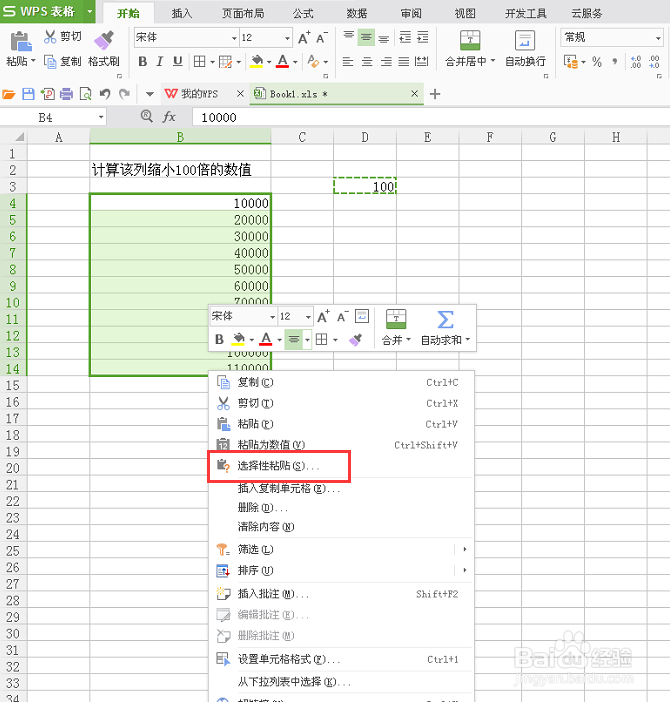
5、在弹出的选择性粘贴窗口选择“除”这一选项,然后单击确定

6、最后我们即可得到选择的数据列已经全部缩小了100倍
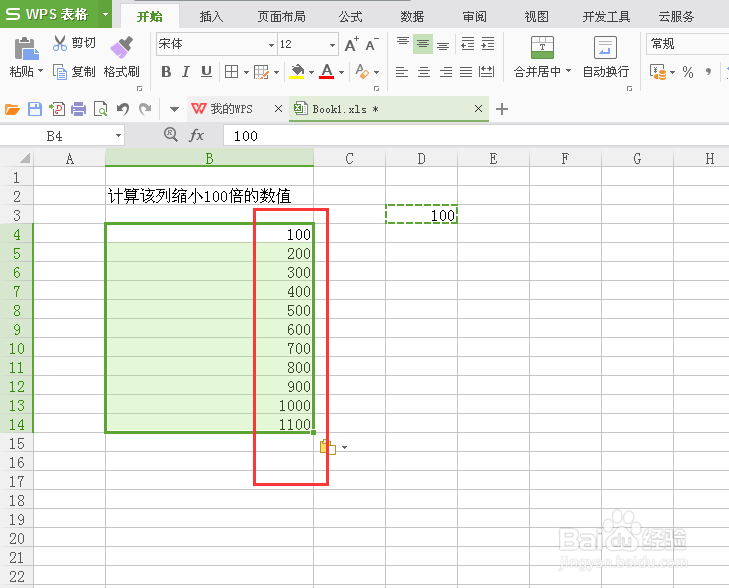
1、同理,我们对数据进行扩大1000倍的操作,如图,先在任一单元格中输入1000,然后复制
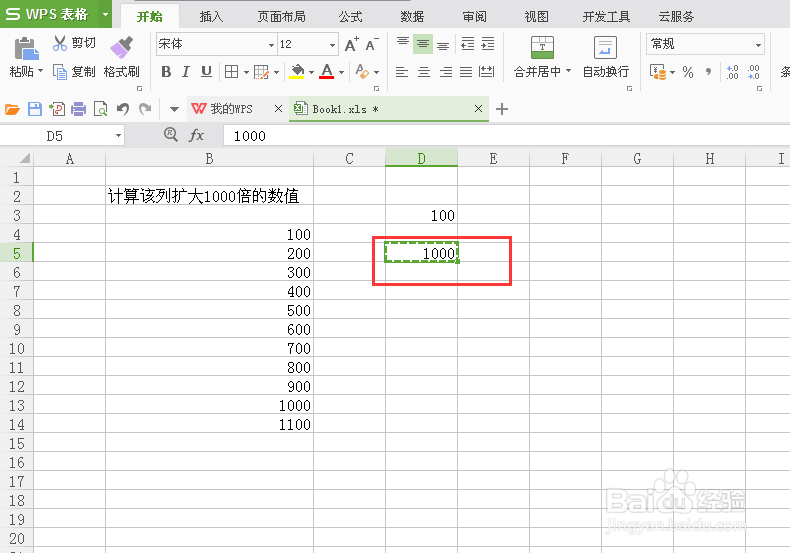
2、选择好要处理的数据后,右键,在选择性粘贴窗口选择“乘”项,然后确定
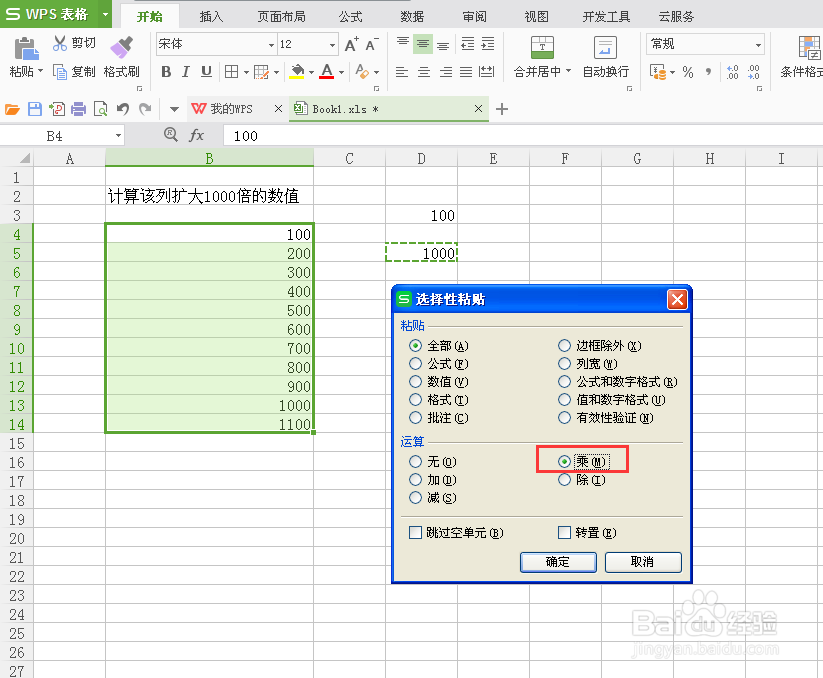
3、最后我们即可得到选择的数据列已经全部扩大1000倍
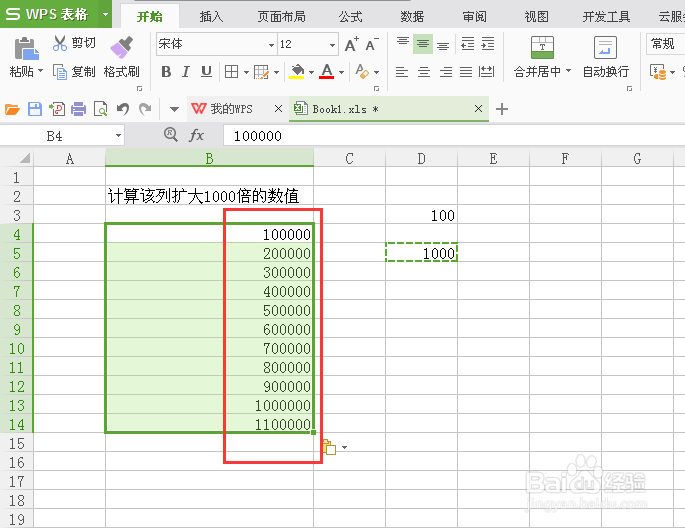
声明:本网站引用、摘录或转载内容仅供网站访问者交流或参考,不代表本站立场,如存在版权或非法内容,请联系站长删除,联系邮箱:site.kefu@qq.com。
阅读量:122
阅读量:119
阅读量:157
阅读量:194
阅读量:196